要制作幻灯片大多数人的第一反应就是使用各种办公软件中的工具,例如Microsoft Office的PowerPoint、金山公司的WPS Office套件中的WPS演示、苹果公司iWork套件中的Keynote等,使用mac电脑自带的照片程序同样可以制作幻灯片,并且还可以选择主题和文本,音乐等,以自己的方式自定义主题。快来跟随小编学习一下吧!
制作步骤
1、首先打开照片应用。
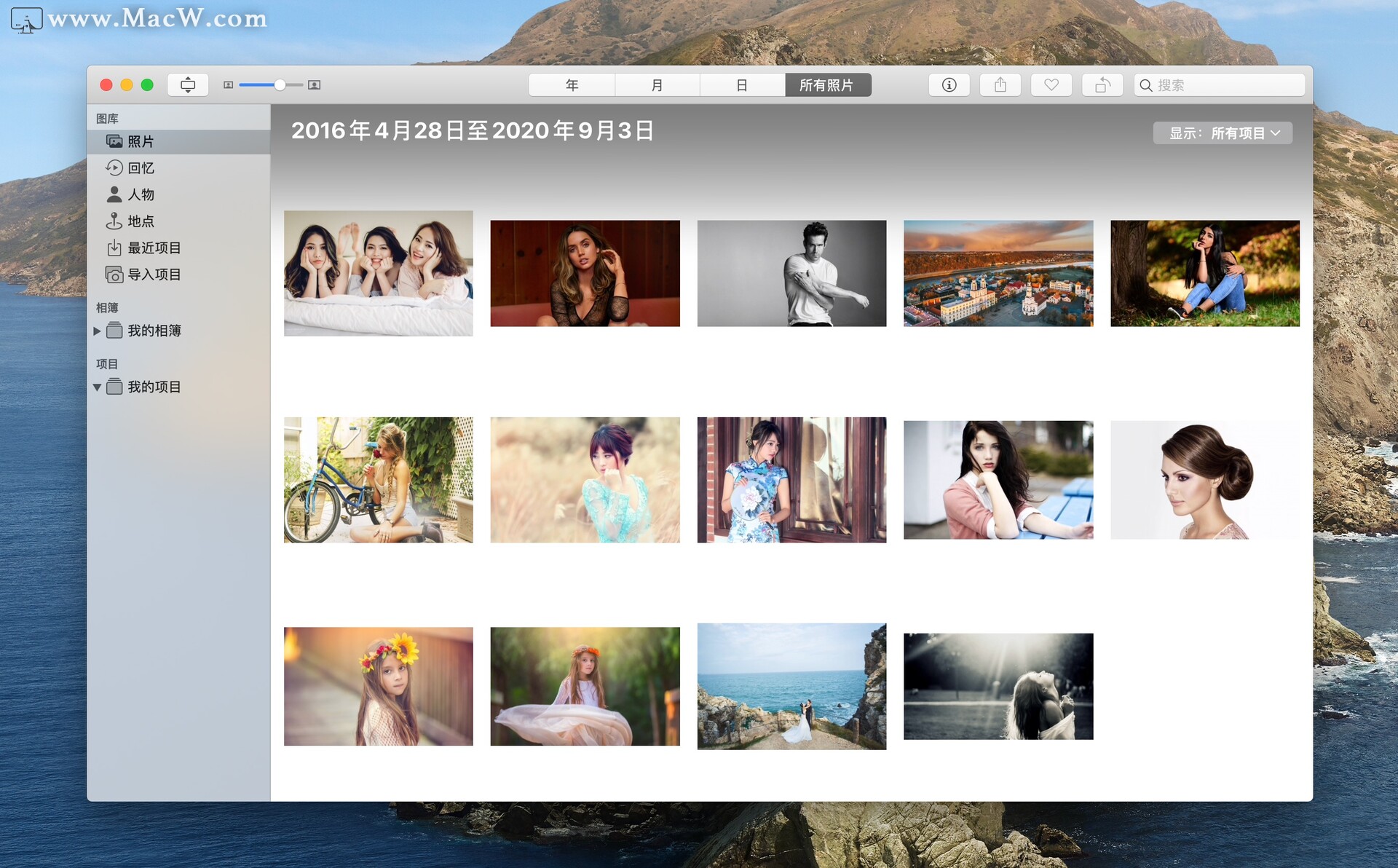
2、然后在菜单栏上单击文件-创建-幻灯片放映-照片。

3、输入幻灯片名称,然后单击确定按钮。

4、选择要在幻灯片中添加的照片,然后单击添加按钮。
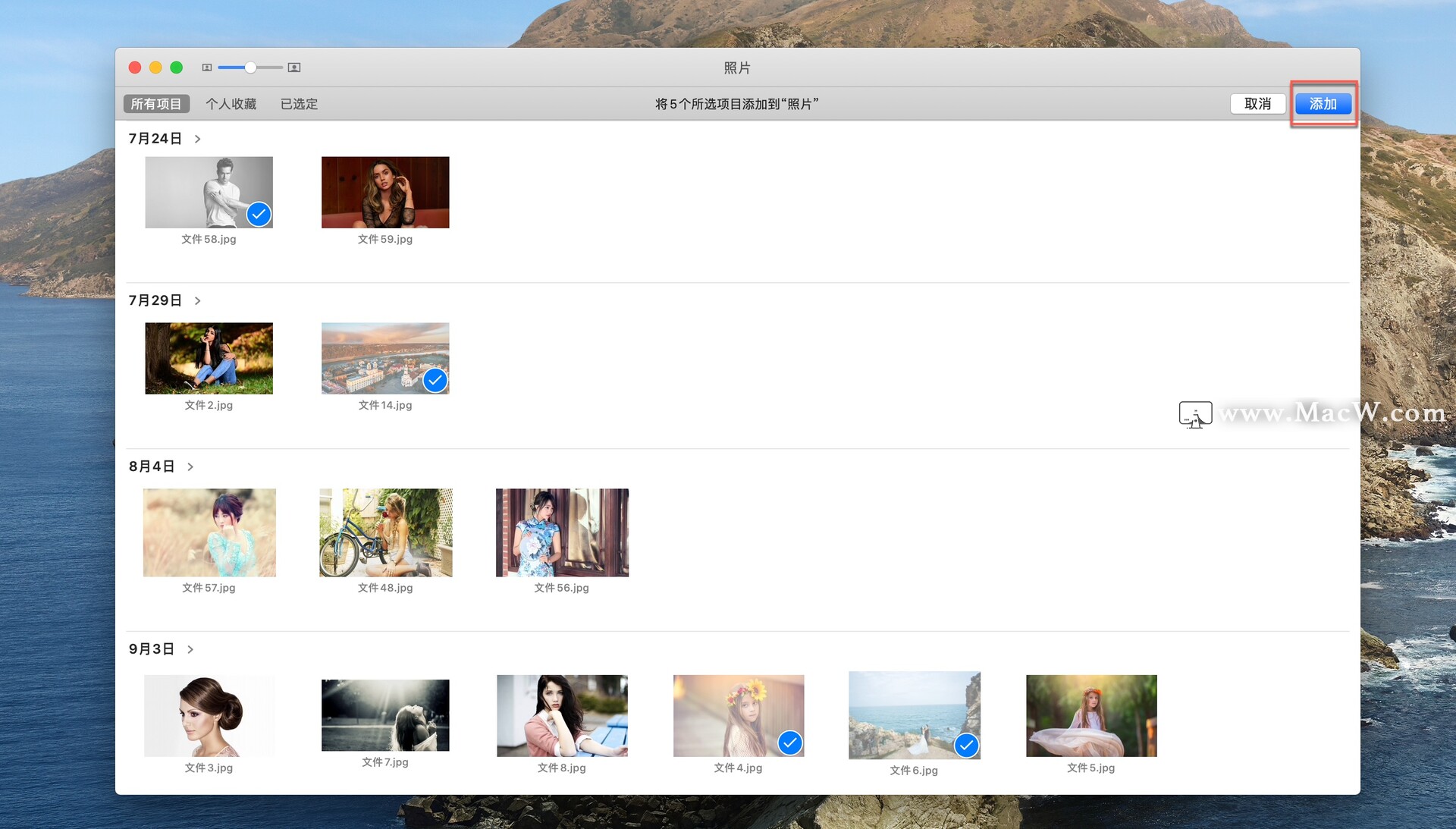
5、最后在左侧我的项目中可以找到制作的幻灯片。
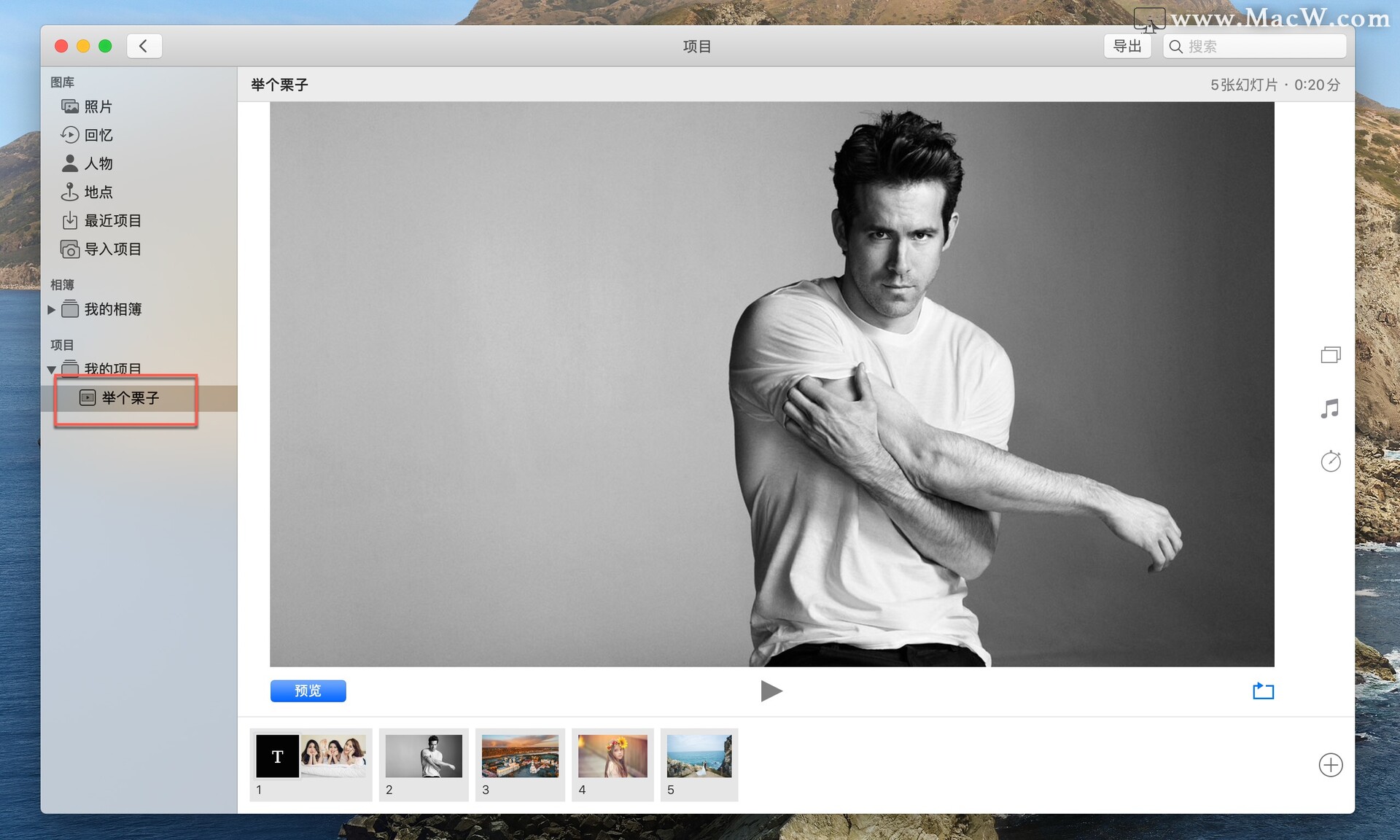
6、点击幻灯片下方的三角形按钮可以全屏预览,而点击左侧的预览按钮即可在当前程序中预览。
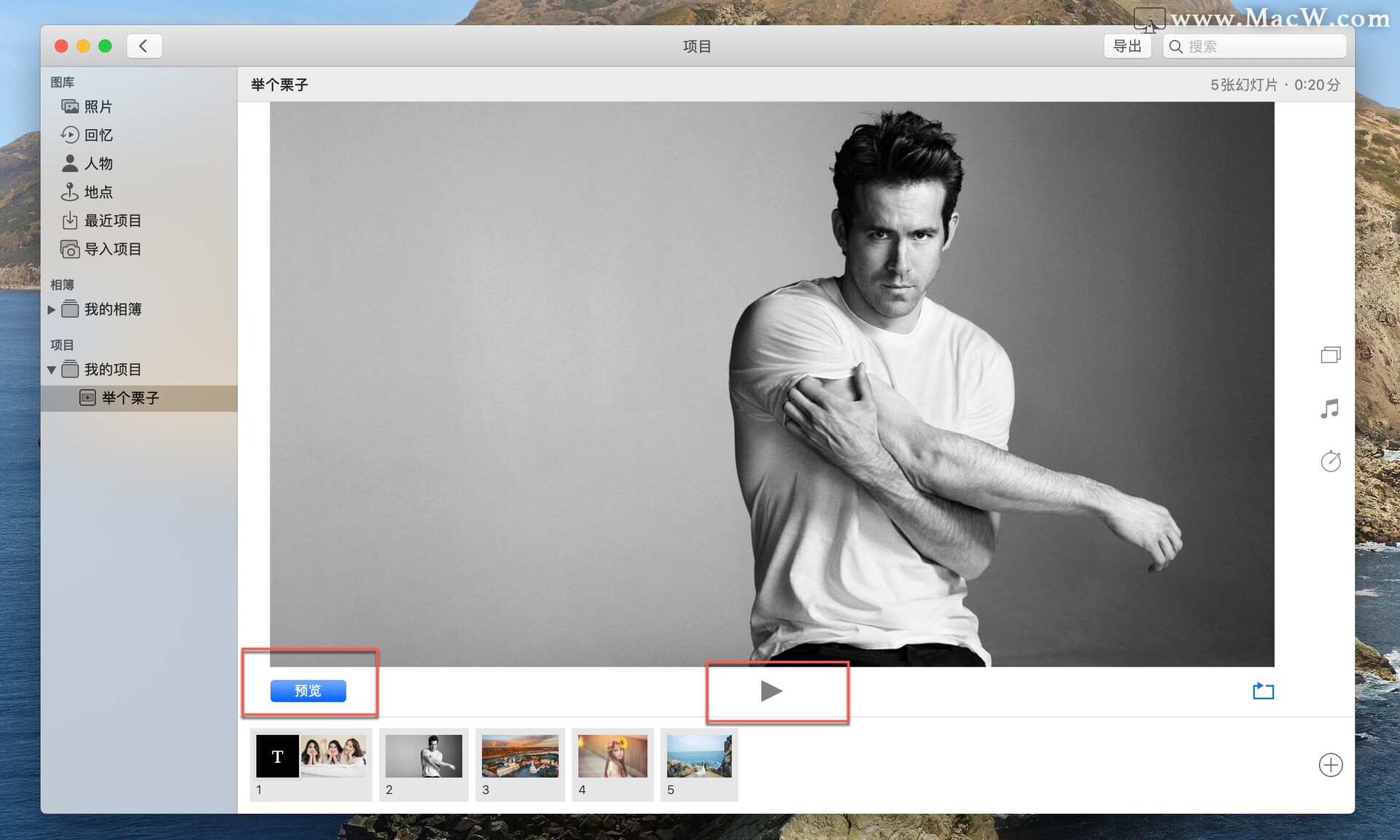
更改幻灯片主题
幻灯片制作完成后,还可以根据自己的需要更改主题、背景音乐、添加文本等,系统默认包括七种主题:
- Ken Burns(平移和缩放效果)
- 折纸效果
- 倒影
- 滑动面板
- 怀旧冲印照片
- 经典(默认设置)
- 杂志
单击照片应用程序中的主题选择器按钮,可以选择一个自己喜欢的主题。
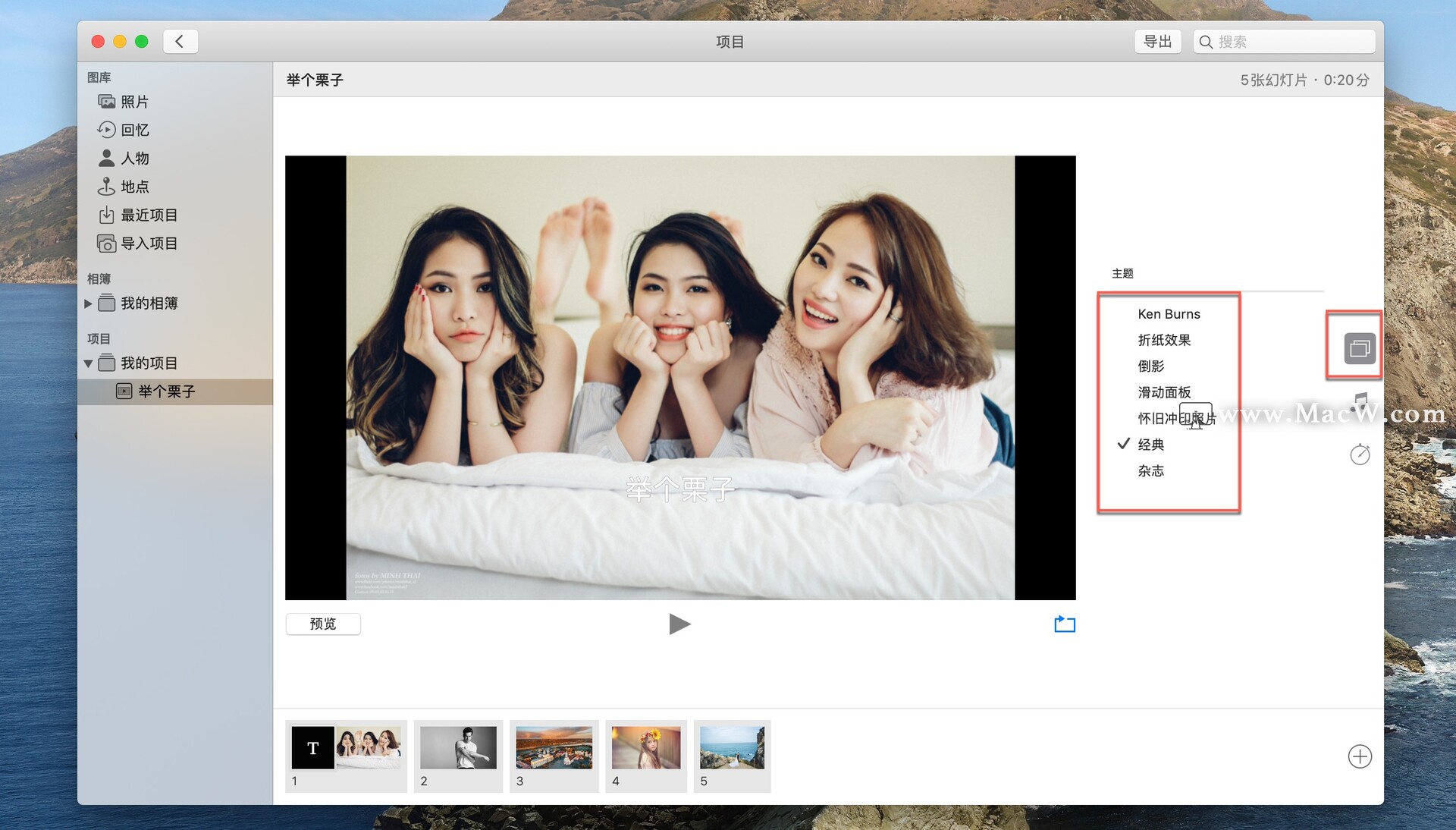
点击下方的音乐标志,可以使用系统内置的主题曲。
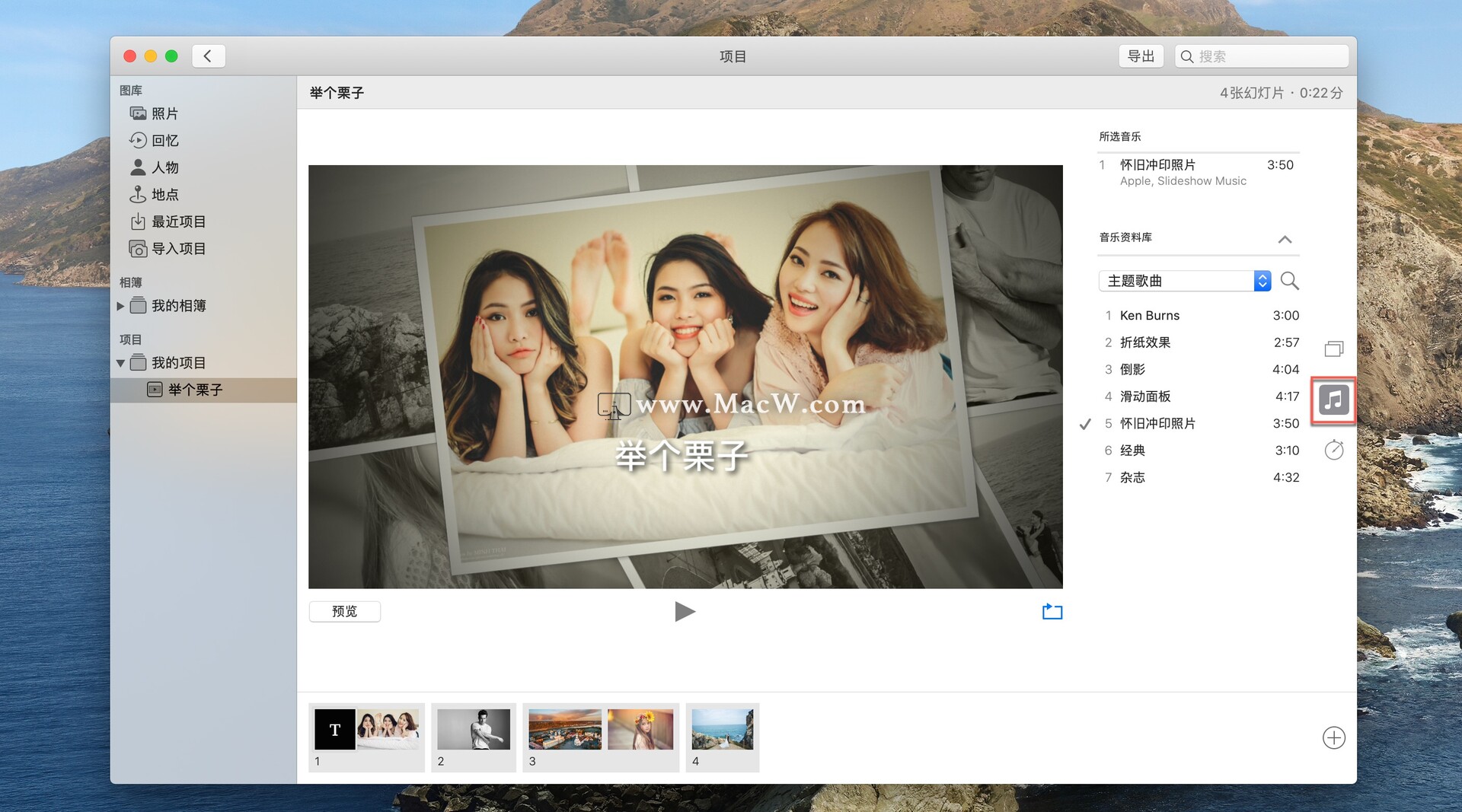
点击最下方的时钟标志,可以更改幻灯片放映的持续时间:
- 适合音乐–根据所选音乐的长度设置幻灯片播放。
- 自定义–为幻灯片设置特定的显示时间,并根据需要调整滑块。
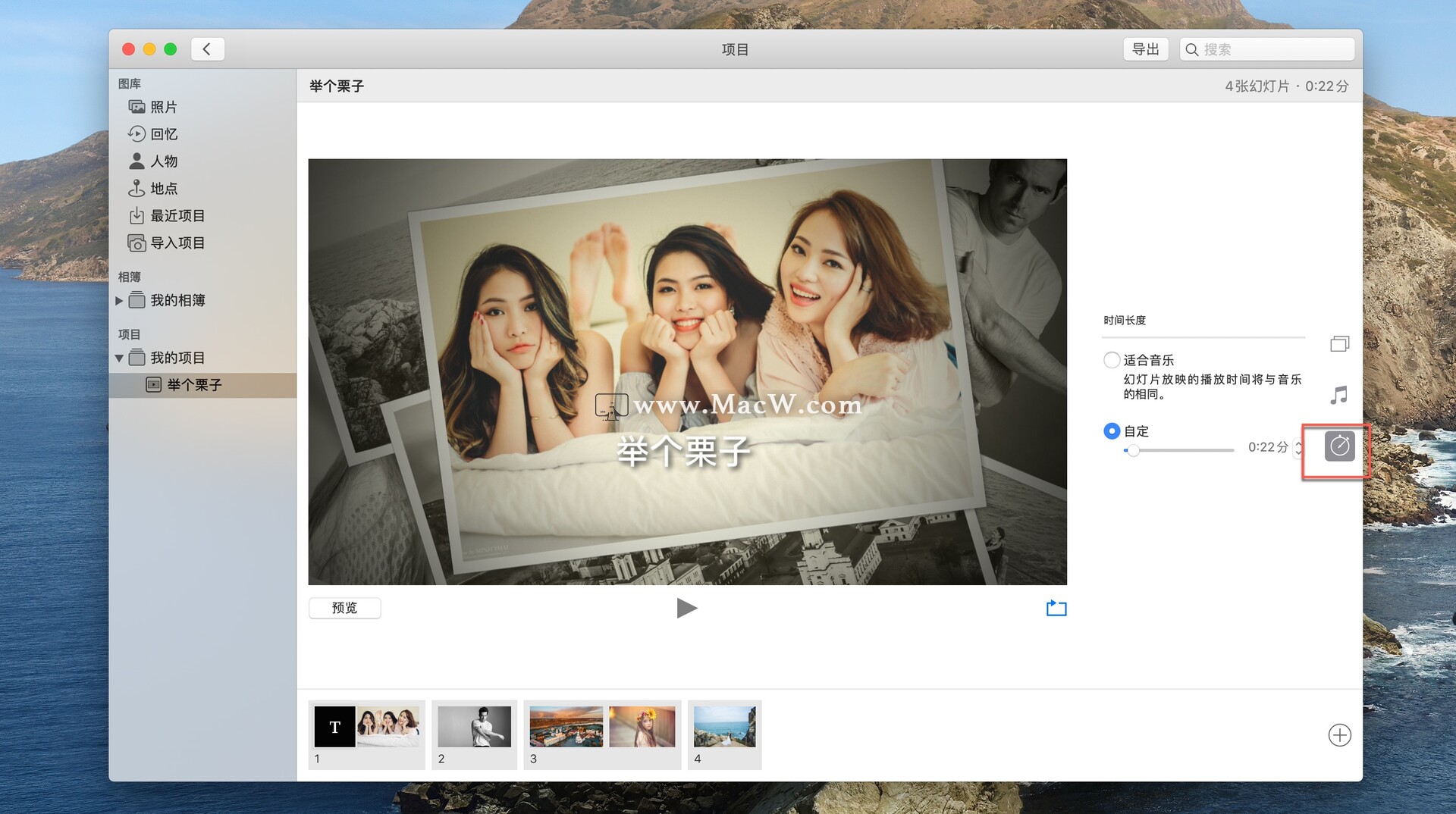
选择其中一张照片后,单击右下角上的+图标,然后单击添加文本,就可以添加文字了。
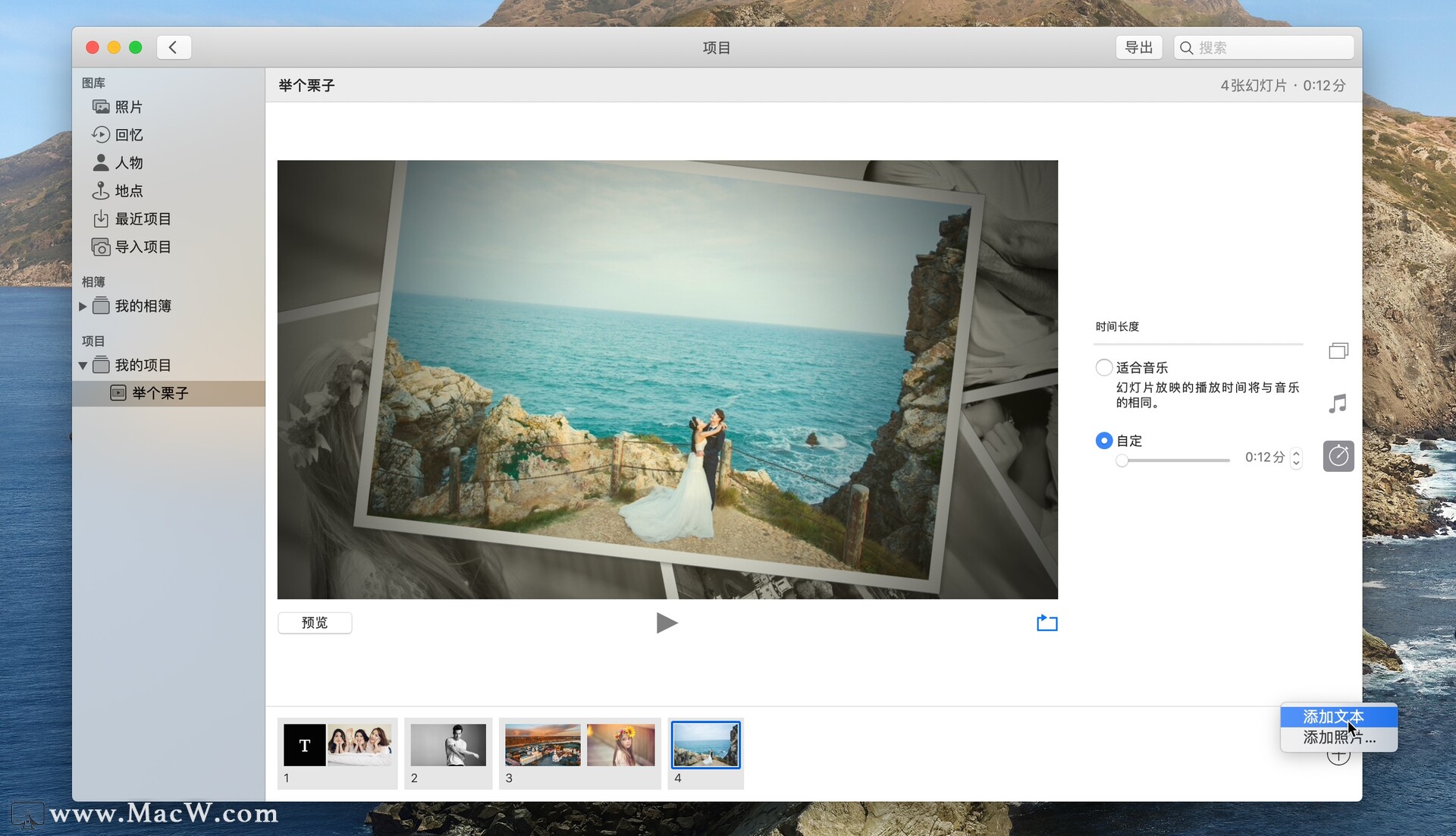
以上就是MacW小编为大家带来的“Mac小技巧:来使用照片程序制作一个幻灯片吧!”,本文关键词:“制作幻灯片,PowerPoint,照片程序”,链接:“https://www.macw.com/news/568.html”,转载请保留。
相关文章

Mac教程Keynote如何添加和编辑母版幻灯片?
每个 Keynote 讲演主题中使用的幻灯片布局都基于母版幻灯片,那么如何添加和编辑母版幻灯片?一起随macw小编看看Keynote教程吧!
1722020-01-16

Mac技巧如何在Mac上将实时照片更改为静态照片
使用iPhone 6s及更高版本的手机用户,可以拍摄实时照片,这些照片基本上是3秒钟的视频或运动图像。您可以将实时照片转换为GIF或视频,但是如果要普通图像怎么办?您可以在iPhone上关闭实时功能,或者如果已将照片传输到Mac,则可以在Mac电脑上执行相同操作。
192021-02-22

Mac技巧Mac 系统自带软件有多好用?
在 Mac 系统中,有一些软件看起来平平无奇,但是功能非常强大,使用这些软件可以让我们的操作更加有效率。
1722020-11-21

Mac教程小技巧:如何在Mac菜单栏上显示名字或者图标
怎么才能让自己的电脑更有个人特色?我们可以把名字或者图标添加到菜单栏,并且这个功能还可以帮助您从菜单栏在多个用户之间切换。小编为大家带来详细教程,喜欢的朋友不妨收藏一下哦!
1612020-11-04

Mac技巧如何高效的使用 MacBook 的技巧集锦来啦!
想高效的发挥 MacBook 的作用,技巧是必不可少的。这些小技巧可以让我们的操作更方便,尤其是快捷键的使用,可以大大提高们的工作效率,一起跟随小编来学习一下吧!
802021-05-17
